如何在微信里不退出但是可以完全屏蔽一个群?本章内容给大家谈谈电子数码产品中关于遇上如何屏蔽微信群消息但又不退出群等问题,我们该怎么处理呢。那么就让我们一起来了解吧,希望能帮你解决到相关问题。
如何在微信里不退出但是可以完全屏蔽一个群
开启免打扰模式介绍:进入微信记录,想要屏蔽群聊,首先需要打开微信,然后在微信的下方找到进入“微信”。
点击这个按键进入到微信记录。
在聊天记录中有你最近的聊天记录,其中包括群聊。
选择右上角的群聊设置。
群聊,在微信记录中有很多聊天账号,通过向下滑动菜单,就可以轻松找到找到你想屏蔽的群聊,点击即可进入群聊。
进入聊天信息,进入群聊之后,在群聊界面右上角有两个并排的坐的两个小人,点击这两个小人的按键即可以进入到聊天信息中。
设置消息免打扰,在聊天信息中,最上面的是成员列表,通过向下滑动,在成员列表下方可以找到设置菜单,在设置菜单中有一项是“消息免打扰”,单击这个按键,当滑动条变成绿色的时候,消息免打扰设置成功。
如何屏蔽微信群消息但又不退出群
步骤一:首先打开微信,会看到下方有四个选项,选择其中的【通讯录】,找到第二栏的群聊;
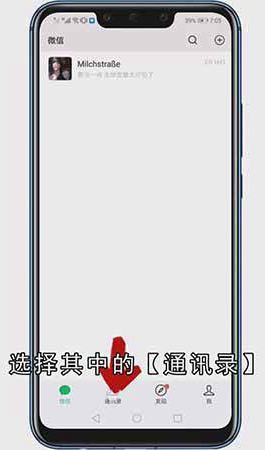
步骤二:这时我们就能看见所有的群了,找到你要屏蔽的群并点击,进入群聊页面后,找到右上角的三个小点;
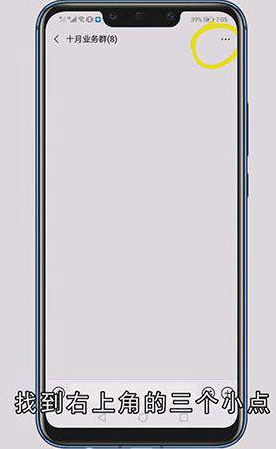
步骤三:这时会看到所有的成员和很多功能选项,找到【消息免打扰】,点击旁边的按钮;
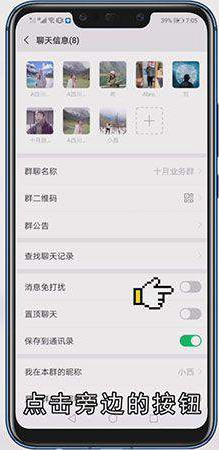
步骤四:当按钮颜色从灰色变为绿色则代表打开成功了,这样我们就成功的屏蔽了此群的消息。
总结
本图文教程演示机型:华为P40 pro,适用系统:EMUI 11,软件版本:微信7.0.22;以上就是关于如何屏蔽微信群消息但又不退出群的全部内容,希望本文的介绍能帮你解决到相关问题,如还需了解其他信息,请关注本站其他相关信息。
